
Questa è una procedura per effettuare un backup delle macchine virtuali presenti in un Host VMware.
E’ una soluzione gratuita, si basa su software gratuito e dunque non è necessario acquistare Veeam, Acronis o altri software.
Non è necessario nemmeno avere la versione a pagamento di VMware.
L’unica cosa da fare è abilitare l’accesso SSH all’host. Se abbiamo un ambiente più complesso o vogliamo delle funzionalità di backup più avanzate ovviamente il Veeam fa al caso nostro.
In questo esempio tutti gli script e le procedure vengono lanciate da una macchina Windows virtuale che può risiedere sullo stesso host di cui si effettua il backup.
Andiamo sul sito web http://www.magikmon.com/mksbackup/download.en.html per scaricare il file di installazione di MKS Backup per Windows.
Oppure cliccare di seguito per scaricare il paccheto dal mio sito
Scompattiamo il tutto ed eseguiamo il file .exe.
Apparirà una finestra di MS-DOS che ci guida nell’installazione, in pratica installa e configura tutto.
Cliccare INVIO per procedere
Cliccare INVIO senza modificare nulla
Cliccare INVIO per procedere, in automatico scarica anche lo script di GhettoVCB per i backup delle macchine virtuali.
A questo punto inserire il nome del JOB che si intende attivare con la password di Administrator
Cliccare INVIO per terminare la procedura di installazione
Adesso configuriamo il file mksbackup.ini all’incirca come riportato qua di seguito.
Vi consiglio di modificare i file utilizzando Notepad++
Di seguito il contenuto del file mksbackup.ini
01 [DEFAULT]
02 night_shift=on
03 smtp_host=SMTP_SERVER
04 smtp_mode=normal
05 smtp_port=25
06 smtp_login=LOGIN
07 smtp_password=PASSWORD
08 sender=EMAIL
09 recipients=EMAIL
10
11 [VMWARE]
12 program=ghettovcb
13 host=IP_ADDRESS
14 port=22
15 login=root
16 password=PASSWORD
17 local=C:\magik\vmware
18 global_conf=ghettoVCB.conf
19 vm_list=
20 vm_exclude=
Adesso andiamo in C:\Magik\vmware ed editiamo il file ghettoVCB.conf in modo simile a questo.
In questo caso un datastore NFS è stato configurato in ESXi e raggiungibile all’indirizzo riportato nella prima riga: 01 VM_BACKUP_VOLUME=/vmfs/volumes/FREENAS/ghettobackup
02 DISK_BACKUP_FORMAT=thin
03 VM_BACKUP_ROTATION_COUNT=3
04 POWER_VM_DOWN_BEFORE_BACKUP=0
05 ENABLE_HARD_POWER_OFF=0
06 ITER_TO_WAIT_SHUTDOWN=3
07 POWER_DOWN_TIMEOUT=5
08 ENABLE_COMPRESSION=0
09 VM_SNAPSHOT_MEMORY=0
10 VM_SNAPSHOT_QUIESCE=0
11 ENABLE_NON_PERSISTENT_NFS=0
12 UNMOUNT_NFS=0
13 SNAPSHOT_TIMEOUT=15
Adesso andiamo a modificare nella Utilità di pianificazione di Windows il task creato automaticamente ed inseriamo il valore VMWARE alla fine della riga nel campo “Aggiungi argomenti”:
Possiamo lanciare a mano il backup e vedere se tutto funziona a dovere con il seguente comando: 1 C:\Magik\MKSBackup\mksbackup.exe -d -c C:\Magik\mksbackup.ini backup VMWARE
Lo script non eliminava la snapshot, per proseguire dovevo eliminarla a mano dal vCenter.
Per risolvere questo problema occorre andare a modificare a mano con il comando “vi” il file ghettoVCB.sh e cercare la stringa: 1 ${VMWARE_CMD} vmsvc/snapshot.remove ${VM_ID} > /dev/null 2>&1
sostituendola con questa (il comando corretto è snapshot.removeall): 1 ${VMWARE_CMD} vmsvc/snapshot.removeall ${VM_ID} > /dev/null 2>&1

Sono Raffaele Chiatto, un appassionato di informatica a 360°…
Mi sono avvicinato al mondo dell’informatica nel lontano 1996 con Windows 95 e da allora non ho più smesso di dedicarmi allo studio ed approfondimento di questo settore.
Laureato in Ingegneria Informatica nel 2009, lavoro nel campo dell’IT dal lontano 2001.

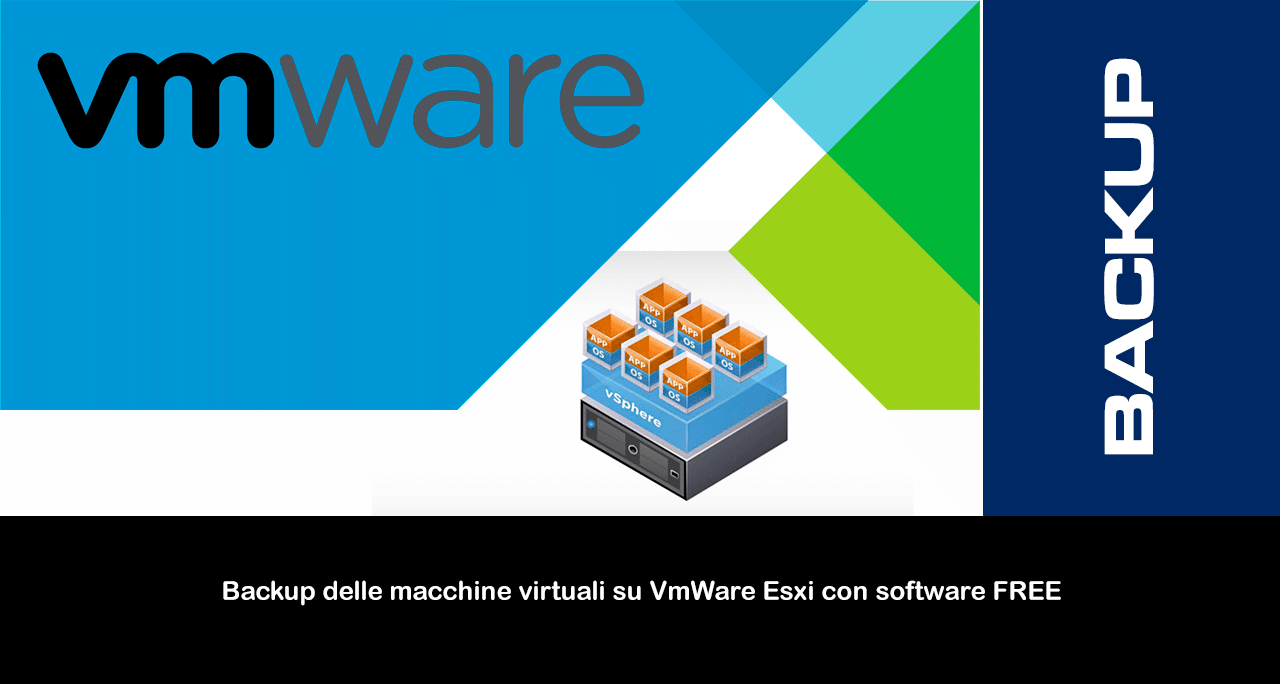
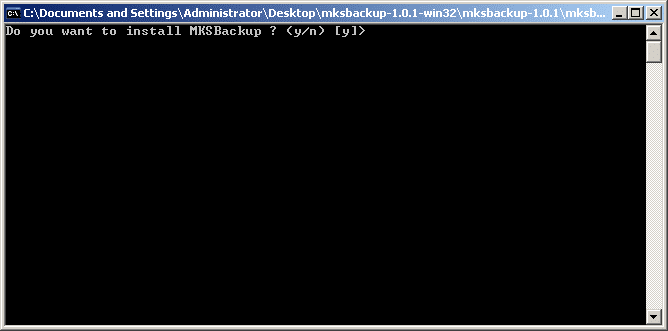
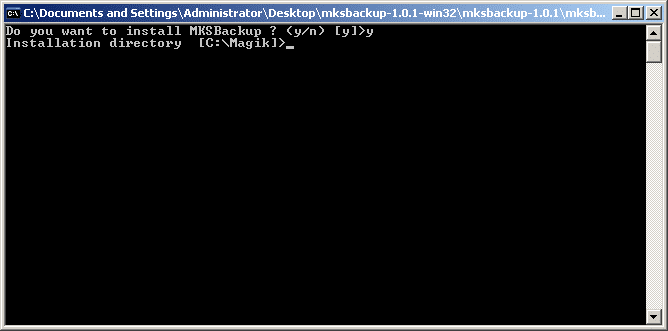
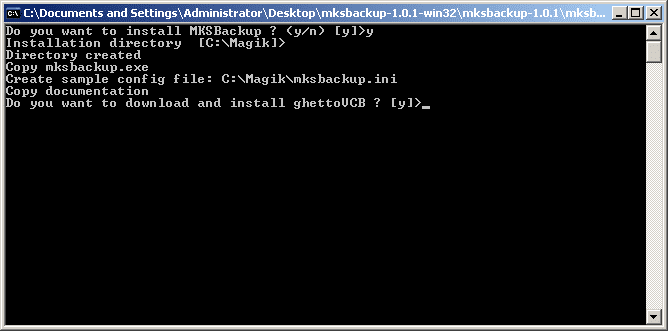
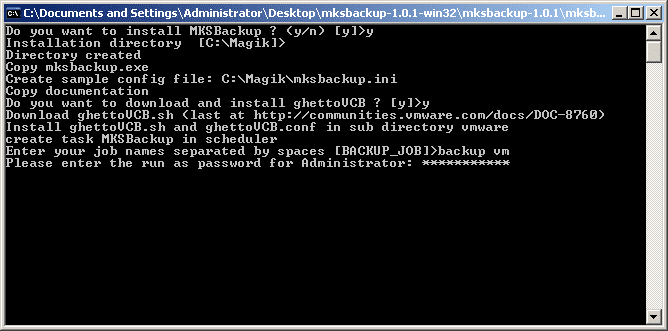
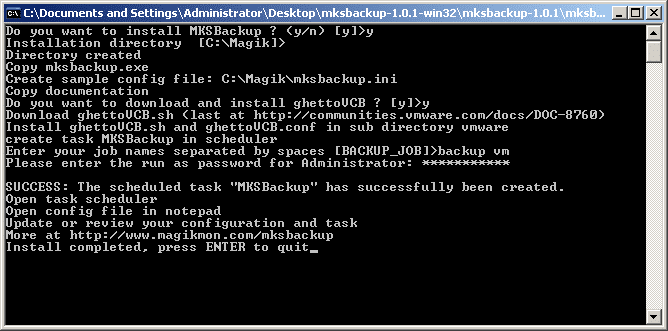
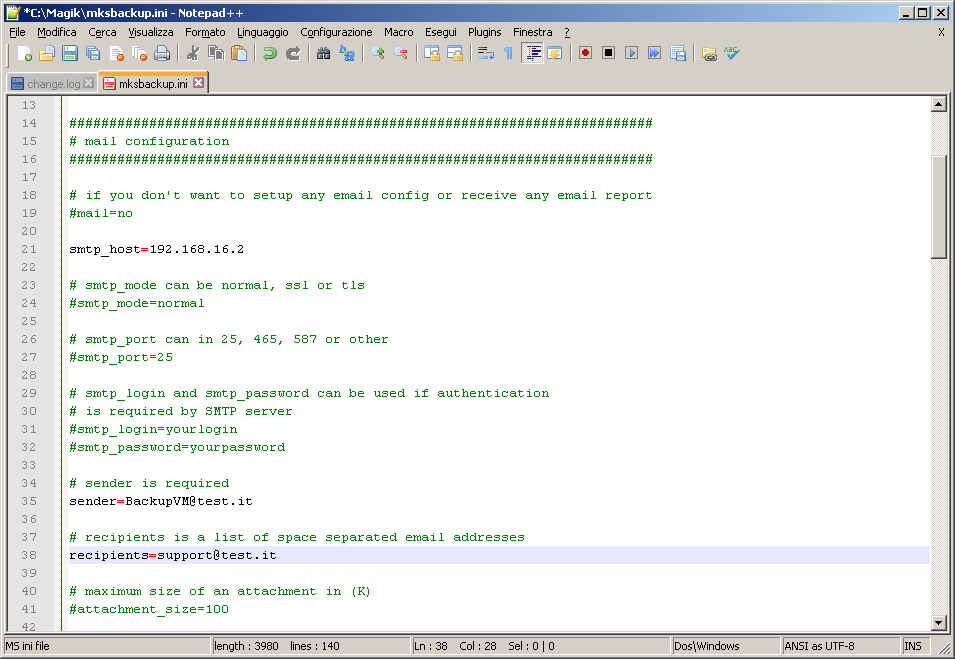
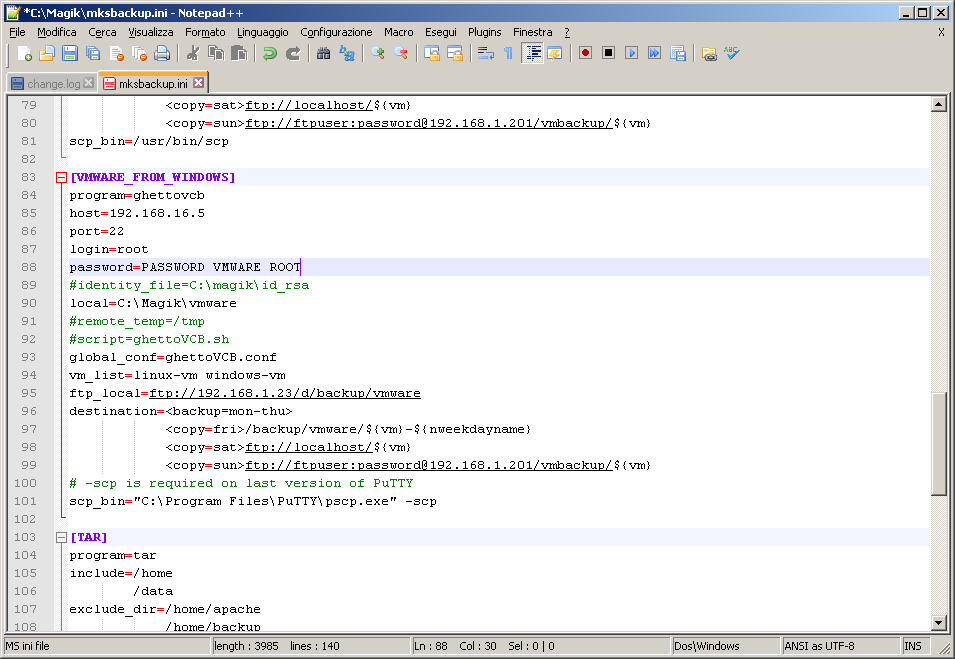
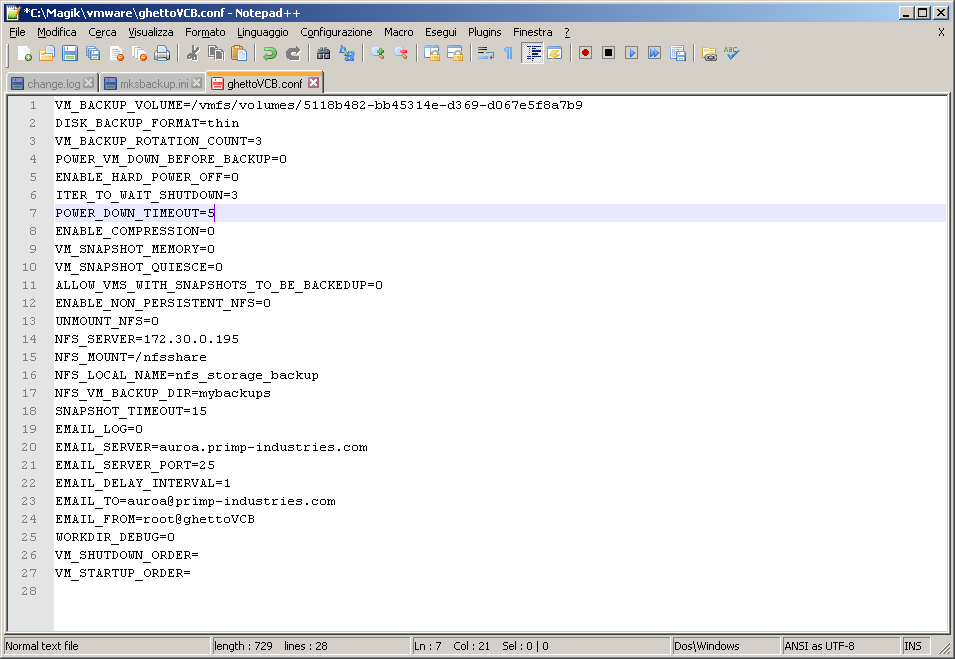
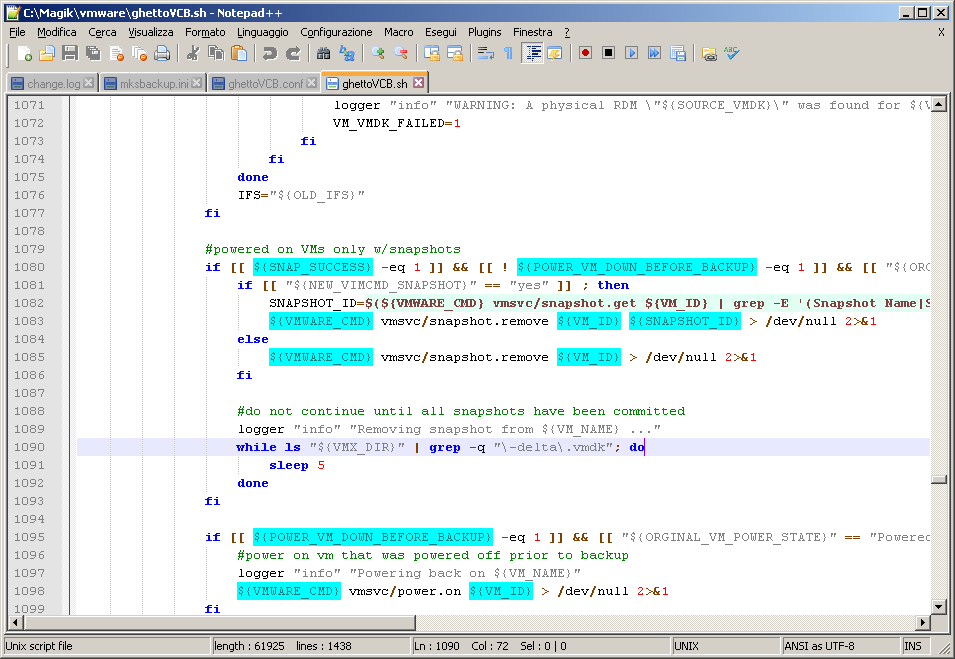
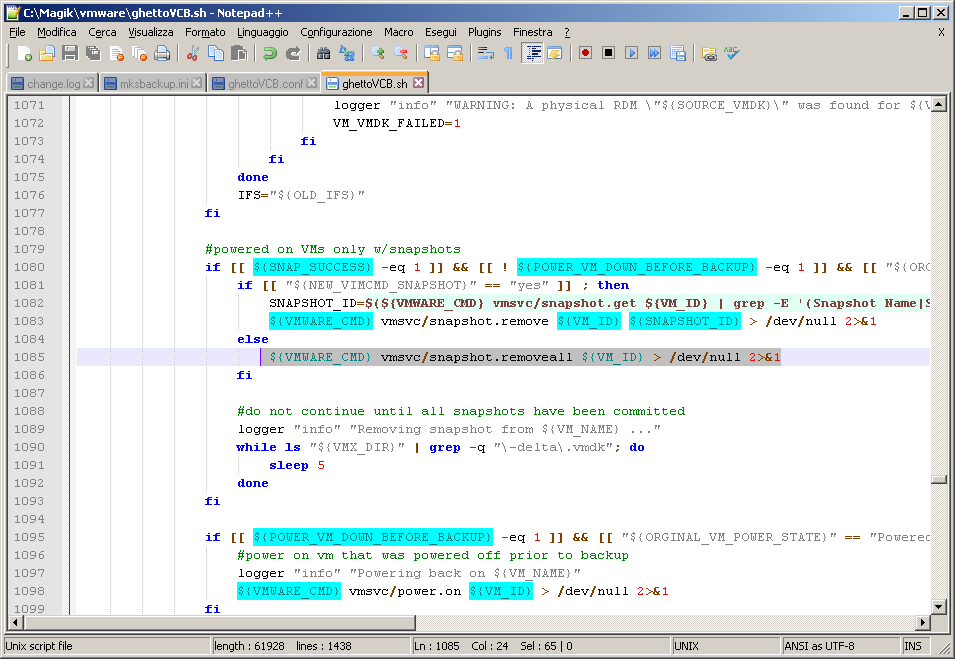










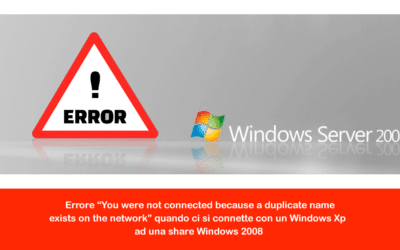


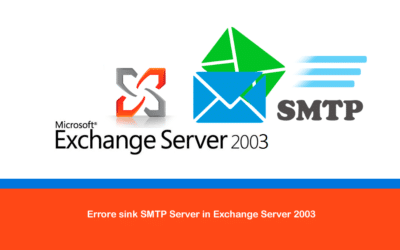


ciao webmaster, ho ancora bisogno del tuo aiuto.
nella sezione [VMWARE_FROM_WINDOWS] nel file mksbackup.ini ci sono alcuni valori
gentilmente potresti spiegarmeli? non mi sono chiari…
grazie
Te lo stavo scrivendo…
ciao scusa bastava eseguirlo come amministratore
grazie
ciao
ciao,
grazie per la tempestiva risposta.
ho un problema. il mio account scaffididl è di dominio
quando metto la pwd, il dos mi da questo errore
ERRORE: accesso negato (e si apre il task scheduler senza creare nessun task)
Certo basta schedulare lo script con il task scheduler. Ciao
ciao,
la mia necessità è di schedulare un bk periodico automatico delle vm esxi.
questa procedura da te descritta me lo consente?
Grazie,
Ciao
Conosco il software ed è valido… Buon lavoro
Ho provato un software che ha una semplice interfaccia per fare backup di esx free si chiama Iperius Backup: http://www.iperiusbackup.it
Ora sto provando la Trial, e funziona.
Ciao Luca,
si è possibile basta modificare gli script aggiungendo gli host da backuppare con le relative vm
è possibile utilizzare mksbackup per backuppare + di un host vmware?